Esta seção explica a página principal e como exibir o Web Image Monitor.
![]()
Ao inserir um endereço IPv4, não comece os segmentos com zeros. Por exemplo, se o endereço for "192.168.001.010", você deve inseri-lo como "192.168.1.10".
![]() Inicie seu navegador da Web.
Inicie seu navegador da Web.
![]() Insira "http://(endereço IP do equipamento ou nome do host)/" na barra URL do navegador da Web.
Insira "http://(endereço IP do equipamento ou nome do host)/" na barra URL do navegador da Web.
A página principal do Web Image Monitor é exibida.
Se o nome de host do equipamento foi registrado no servidor DNS ou WINS, você pode inseri-lo.
Quando definir SSL, um protocolo para comunicação criptografada, no ambiente em que é emitida a autenticação de servidor, insira "https://(endereço IP ou nome de host do equipamento)/".
O Web Image Monitor é dividido nas seguintes áreas:
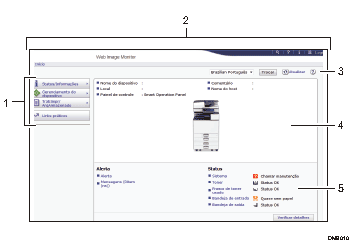
Área do menu
Se você selecionar um item de menu, seu conteúdo será mostrado.
Área de cabeçalhos
Exibe ícones para os links da Ajuda e a função de pesquisa por palavra-chave. Essa área também exibe as opções [Login] e [Logout], que permitem alternar entre os modos de administrador e visitante.
Atualizar/Ajuda
 (Atualizar): Clique em
(Atualizar): Clique em  no canto direito superior da área de trabalho para atualizar as informações do equipamento. Clique no botão [Atualizar] do navegador para atualizar a tela inteira do navegador da Web.
no canto direito superior da área de trabalho para atualizar as informações do equipamento. Clique no botão [Atualizar] do navegador para atualizar a tela inteira do navegador da Web. (Ajuda): Utilize a Ajuda para visualizar ou baixar conteúdo de arquivo de Ajuda.
(Ajuda): Utilize a Ajuda para visualizar ou baixar conteúdo de arquivo de Ajuda.Área de informações básicas
Exibe as informações básicas do equipamento.
Área de trabalho
Apresenta o conteúdo do item selecionado na área do menu.
